win10安裝成功之後,自帶很多應用不能卸載,下面我們來看一下如何卸載win10的自帶應用,不會的朋友可以參考本文,來看看吧
步驟
1、在搜索框裡輸入“powershell”,在標記為“桌面應用”的“Windows PowerShell”上右鍵,選擇“以管理員身份運行”命令。
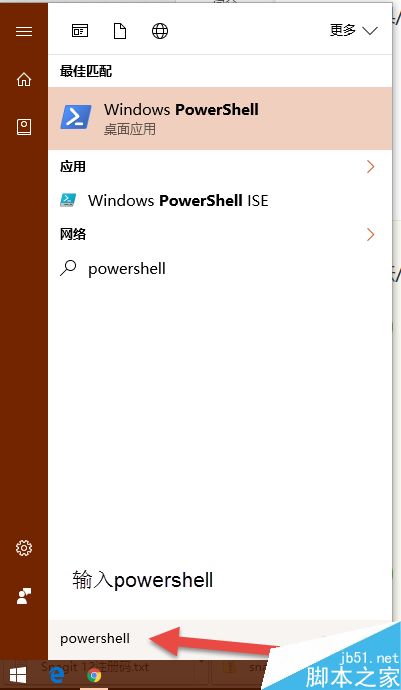
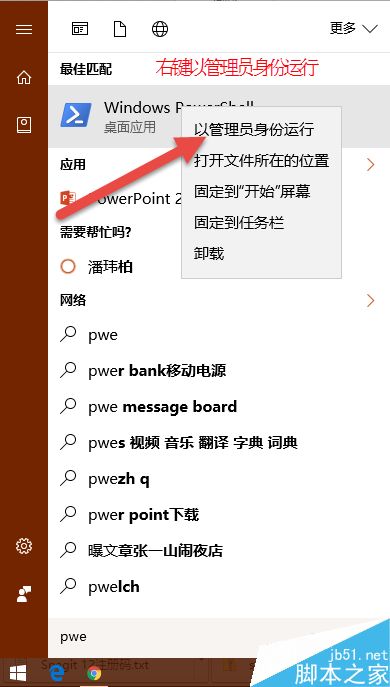
2、在打開的PowerShell窗口中輸入“Get-AppxPackage | Select Name, PackageFullName”(注意空格和英文標點),查看已安裝應用的清單。
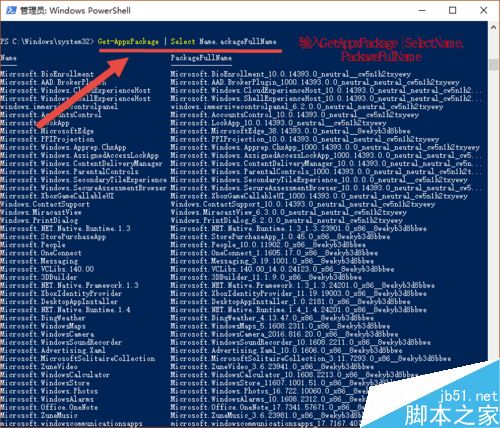
3、比如卸載Windows10內置的“語音錄音機”,該應用所對應的詳細名稱為: Microsoft.People_10.0.11902.0_x86__8wekyb3d8bbwe,我們可以用 *People* 來代替這一長串名稱,即:Get-AppxPackage *People* | Remove-AppxPackage。
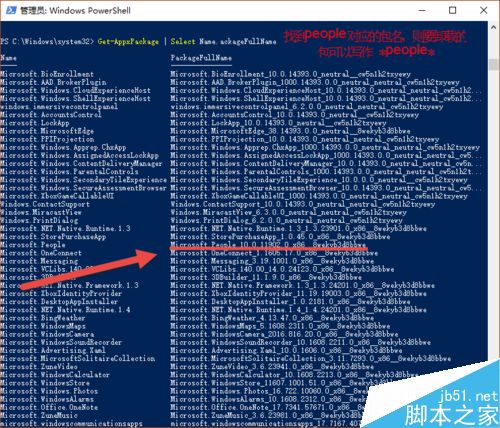
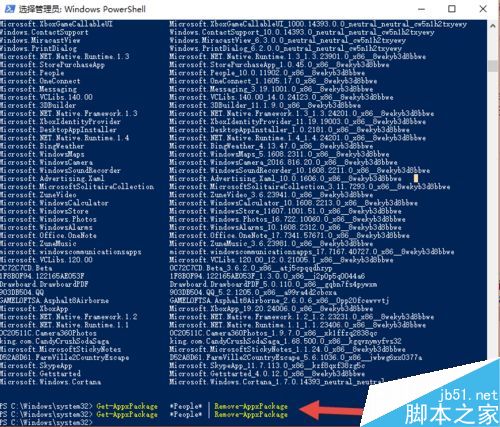
4、卸載win10中的日歷和郵件,輸入get-appxpackage *communicationsapps* | remove-appxpackage。
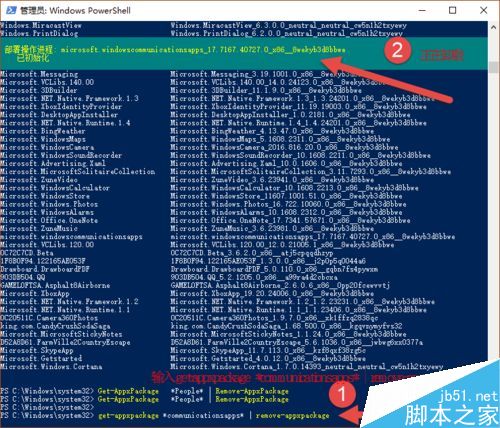
5、卸載Groove 音樂,輸入命令get-appxpackage *zunemusic* | remove-appxpackage即可。
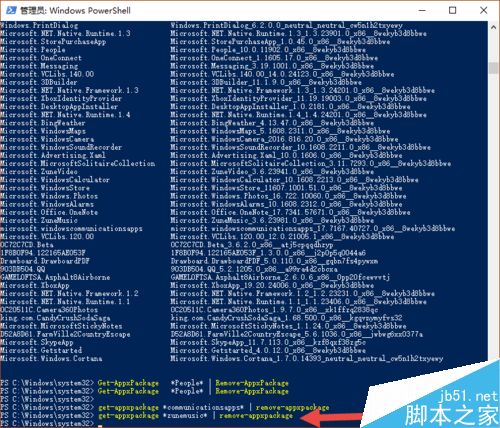
6、卸載電影和電視,輸入命令get-appxpackage *zunevideo* | remove-appxpackage 即可。
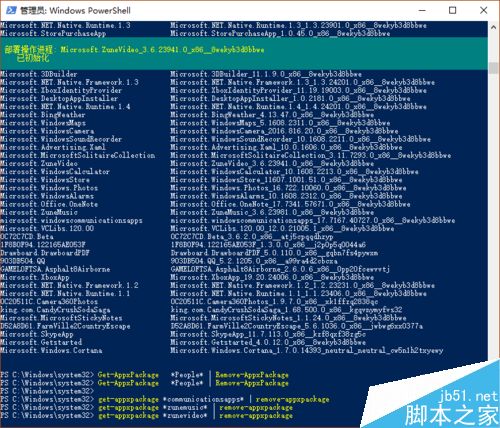
7、卸載財經,輸入命令get-appxpackage *bingfinance* | remove-appxpackage。
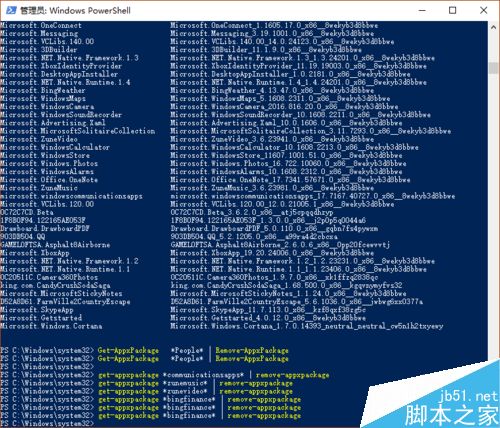
8、卸載咨詢,輸入命令get-appxpackage *bingnews* | remove-appxpackage。
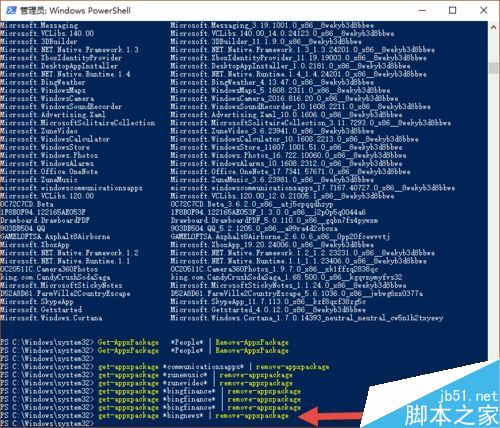
9、卸載體育,輸入命令get-appxpackage *bingsports* | remove-appxpackage。
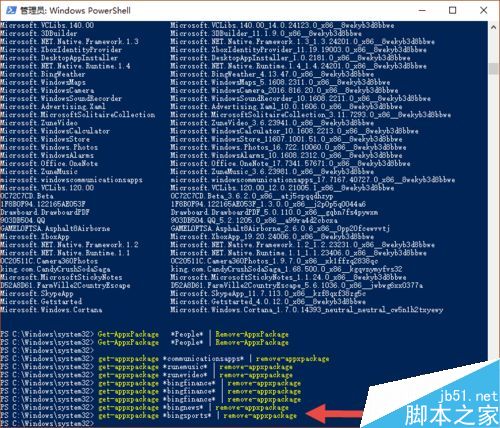
10、卸載天氣,輸入命令get-appxpackage *bingweather* | remove-appxpackage。
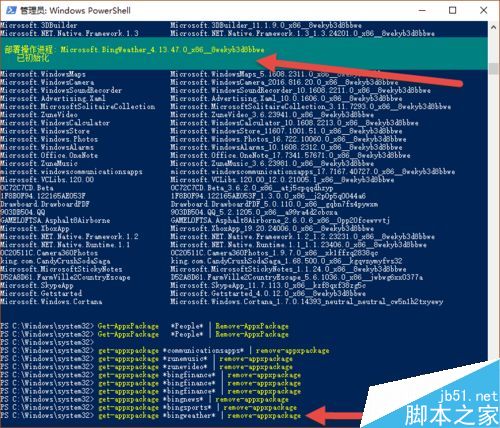
11、卸載onenote,輸入命令get-appxpackage *onenote* | remove-appxpackage。
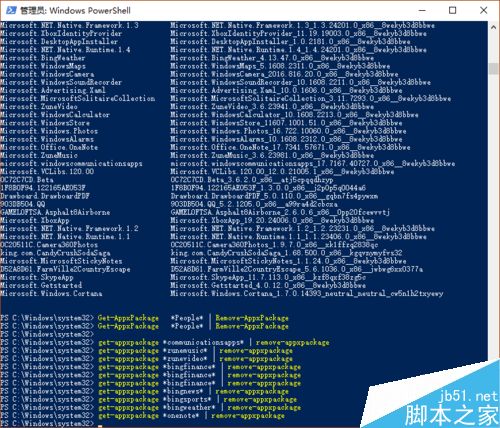
12、卸載鬧鐘和時鐘,輸入命令get-appxpackage *alarms* | remove-appxpackage。

13、卸載地圖,輸入命令get-appxpackage *maps* | remove-appxpackage。
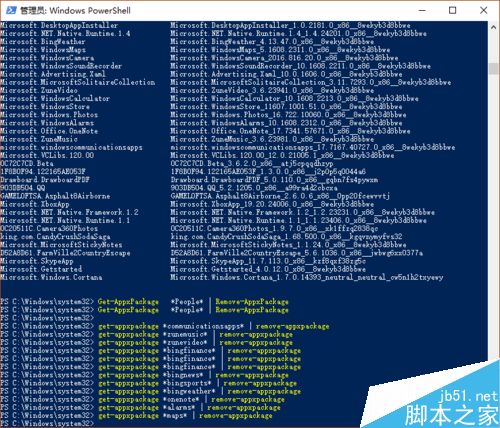
14、卸載語音錄音機,輸入命令get-appxpackage *soundrecorder* | remove-appxpackage。
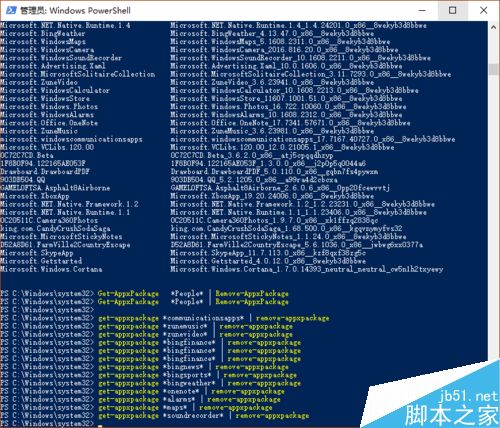
15、卸載xbox,輸入命令get-appxpackage *xbox* | remove-appxpackage。
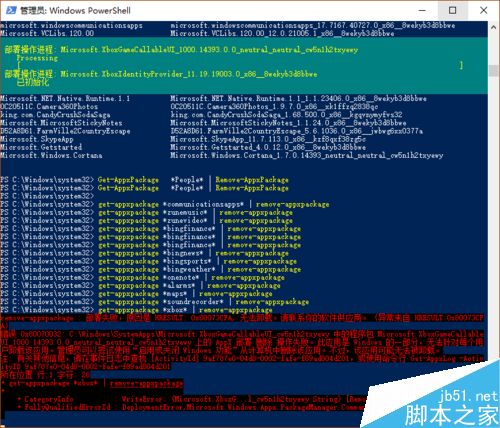
以上就是win10自帶應用如何卸載方法介紹,操作很簡單的,大家按照上面步驟進行操作即可,希望能對大家有所幫助!
Windows10文件浏覽器“Share contract”新功能 方便文件共享
windows 7、8、10系統死機突然不能上網 QQ啟動Initialization failure:0x0000000C
Win10 提示explorer.exe不支持此接口的解決方法
Windows 10 10240預覽版收到小型更新補丁KB3074678
win10怎麼修改系統日期時間?win10修改系統時間的方法
win10安裝vb6.0總是失敗怎麼辦?win10 vb6.0安裝不了的解決辦法
Windows 10 Build 10240預覽版發布 右下角水印消失